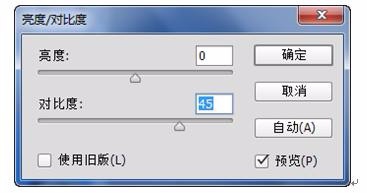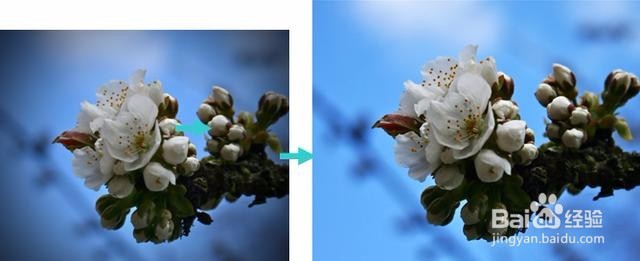PS教程—“镜头校正”滤镜清除四周晕影
1、执行菜单中 “文件/打开”命令或按快捷键Ctrl+O键,打开“植物-花1”素材
2、打开素材后,我们会发现照片的周围有一圈黑薄本窭煌色的晕影,下面就对晕影进行清除。执行菜单中“滤镜/镜头校正”命令,打开“镜头校正”对话框,在对话框中设置“晕影”的参数值
3、设置完毕单击“确定”按钮
4、执行菜单中“图像/调整/亮度/对比度”命令,打开“亮度/对比度”对话框
5、设置完毕单击“确定”按钮,晕影调整完毕
声明:本网站引用、摘录或转载内容仅供网站访问者交流或参考,不代表本站立场,如存在版权或非法内容,请联系站长删除,联系邮箱:site.kefu@qq.com。
阅读量:61
阅读量:69
阅读量:38
阅读量:65
阅读量:46